Der Inhalt des Artikels
- Was ist ISO?
- Programme zum Erstellen eines Disk-Images
- Ultraiso
- Daemon-Tools
- So brennen Sie ein Bild
- Auf einem Flash-Laufwerk
- Auf Festplatte
- Video zum Erstellen einer ISO-Datei
- So erstellen Sie ein Installations-Flash-Laufwerk
- Brennen Sie ISO auf DVD
Das ISO-Image (Image) ist eine spezielle Datei, die eine Kopie der benutzerdefinierten Daten vom Medium enthält. Es kann auf einer PC-Festplatte gespeichert werden. Mit anderen Worten, dieser Ordner ist zwar eine DVD-ROM, hat aber keine Materialhülle. In der Regel wird ein Duplikat zur Sicherung erstellt, damit es bei Bedarf in seiner ursprünglichen Form reproduziert werden kann, wenn das Original fehlt. Viele Benutzer interessieren sich häufig für die Frage, wie ein ISO-Image von Windows 7 erstellt werden kann. Es ist ganz einfach: Es gibt spezielle Programme zum Lesen und Schreiben von Daten.
Was ist ISO?
Für PC-Benutzer können ISO-Ordner im System zu echten Zauberstäben werden, wenn Viren plötzlich auf den Computer stürzen. Niemand möchte seine persönlichen Daten ohne weitere Wiederherstellung verlieren. Es ist wichtig, ein Backup zu erstellen, dh ein Image des Systems zu erstellen. Iso ist eine digitale Kopie eines optischen Laufwerks. Beim Herunterladen eines speziellen Programms enthält ISO Ordner in derselben Form, als ob die Festplatte in den PC eingelegt worden wäre. Erfahren Sie, wie Sie ISO erstellen – wie Sie das Disc-Image erstellen, das Sie für Arbeit und Spaß benötigen.
Programme zum Erstellen eines Disk-Images
Das ISO-Format hilft beim Lesen und Kopieren verschiedener Informationen von den Medien: Inhalt, Verzeichnisstruktur, Systeminformationen, Startinformationen. Dank dessen können Sie im ISO-Format eine Kopie des Boot-Systems erstellen. Um ein Backup zu erstellen, gibt es ein spezielles Programm für ISO-Images und nicht eines. Es gibt mehrere solcher Programme – sowohl kostenlos als auch kostenpflichtig. Die bequemsten und gleichzeitig beliebtesten sind Nero, Ultraiso, Alcohol 120% und Daemon Tools.
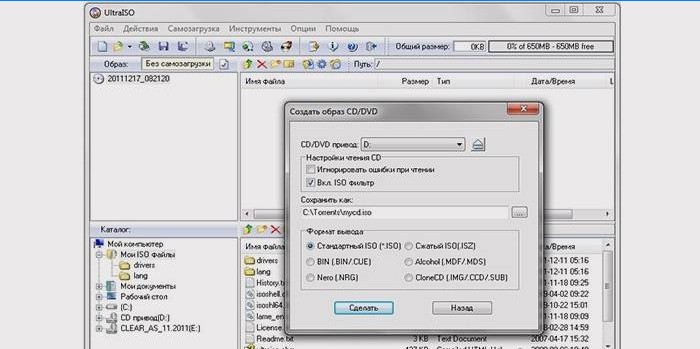
Ultraiso
Das UltraISO-Programm wird zum Aufzeichnen einer Vielzahl von Speichermedien verwendet. Die Hauptfunktion von UltraISO besteht darin, eine Bytekopie der Daten zu erstellen. Sie können ein Ultraiso-Image von einem natürlichen kompakten Laufwerk erstellen, wobei die Hauptquelle die vorhandene reale Festplatte ist, die in das Laufwerk eingelegt werden muss. Dazu müssen Sie:
- Legen Sie das Informationsmedium in das Laufwerk ein und führen Sie UltraISO aus.
- Öffnen Sie dann das Menü „Extras“.
- Suchen Sie das Element „CD-Image erstellen“ (Sie können einfach F8 drücken).
- Vor Ihnen sollte ein Fenster geöffnet werden, um ein Archiv zu erstellen.
- Wählen Sie dann im Fenster das Laufwerk aus, auf dem das Laufwerk installiert ist.
- Geben Sie den Speicherort für die ISO-Datei und ihren Namen an.
- Wählen Sie das gewünschte Format, in diesem Fall ISO.
- Klicken Sie auf die Schaltfläche „Make“.
- Der nächste Schritt ist das Erstellen einer ISO-Datei.
- Nach Abschluss des Vorgangs befindet sich das Duplikat in dem Ordner, den Sie selbst ausgewählt haben.
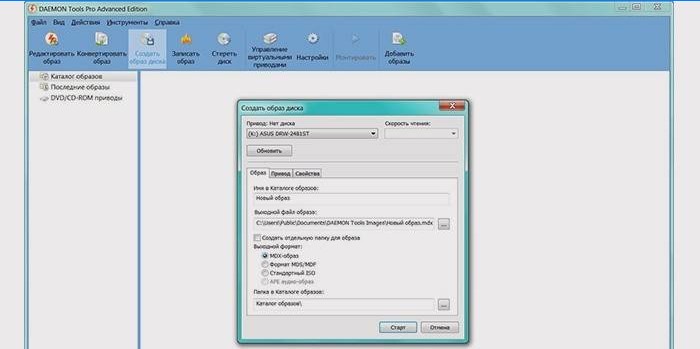
Daemon-Tools
Die Hauptaufgabe der Daemon-Tools besteht darin, ein Backup zu erstellen und es in verschiedenen Formaten zu öffnen. Dieses Programm gilt als einfach und benutzerfreundlich. Wenn Sie es nicht installiert haben, sollten Sie es einfach kostenlos herunterladen. Nachdem Damon Tools einsatzbereit ist, erstellen wir eine vollständige Kopie der Daten. Schauen wir uns also an, wie Sie mit den Daemon Tools ein ISO-Image für Windows 7 erstellen. Dazu müssen Sie:
- Fügen Sie den Informationsträger, dessen Image Sie erstellen möchten, in das Laufwerk ein.
- Klicken Sie auf das Programm Damon Tools.
- Suchen Sie in der angezeigten Liste nach „Bild erstellen“.
- Wählen Sie ein Laufwerk aus, dessen Daten Sie später kopieren werden (dies ist in der Regel das allererste in der Liste).
- Suchen Sie dann die „Bildausgabedatei“, dh geben Sie an, wo das fertige Archiv mit den Daten gespeichert wird.
- Wählen Sie ein Format (drücken Sie die Taste mit drei Punkten).
- Suchen Sie einen Speicherort für die Datei und bestimmen Sie das Format (ISO).
- schreibe einen Namen für das zukünftige Archiv;
- Klicken Sie auf „Speichern“.
- Klicken Sie nach allen Einstellungen auf die Schaltfläche „Start“.
- Die Erstellung einer Kopie beginnt.
- Klicken Sie nach Abschluss des Erstellungsprozesses auf „Schließen“ und gehen Sie zu dem Speicherort, an dem sich der doppelte Speicher befindet.
So brennen Sie ein Bild
Das Original für das ISO-Image kann ein Flash-Laufwerk, eine optische reale Festplatte, eine Partition oder eine Reihe von Dateien sein, die sich auf einem Festplatten-PC befinden. Für jede dieser Optionen zum Erstellen einer Kopie der Informationen gibt es eigene Merkmale. Bevor Sie jedoch auswählen, auf was genau das Duplikat gespeichert werden soll, sollten Sie das Bild mit den oben genannten Programmen mit den erforderlichen Informationen vorbereiten.
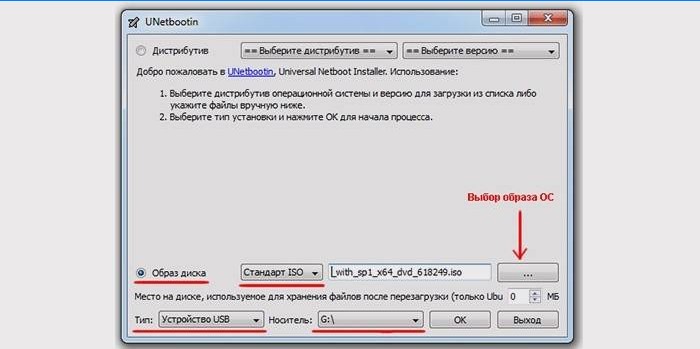
Auf einem Flash-Laufwerk
Laden Sie das kostenlose tragbare Programm unetbootin herunter, für das keine Installation erforderlich ist, um eine Kopie der Windows-Daten auf einem USB-Flash-Laufwerk aufzuzeichnen. Eure Aktionen:
- Führen Sie die Software aus, und wählen Sie im Popup-Fenster das Element Disk Image – das gewünschte Flash-Laufwerk aus.
- Geben Sie an, dass dies ein Flash-Laufwerk ist, keine Festplatte, und welches.
- Klicken Sie auf OK. Nach einigen Minuten ist die Aufnahme erfolgreich abgeschlossen.
- Nach Abschluss ist es nicht erforderlich, den Computer neu zu starten.
- Klicken Sie auf „Beenden“.
- Das Programm bietet während des Aufnahmevorgangs manchmal an, die Datei zu überschreiben.
- Klicken Sie auf „Ja“.
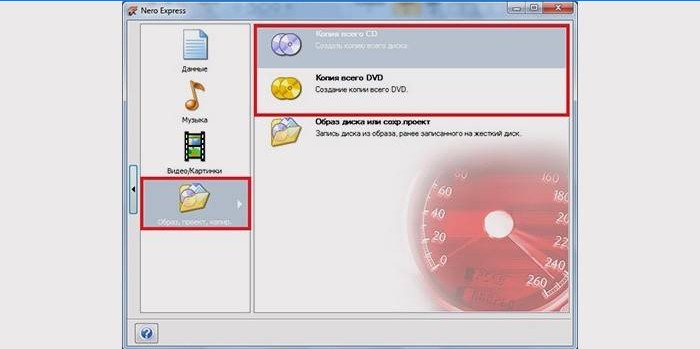
Auf Festplatte
Mit dem zuverlässigen Nero-Programm können Sie eine Startdiskette mit einer Kopie erstellen:
- Wenn auf Ihrem PC kein Programm vorhanden ist, laden Sie es kostenlos von der Nero-Website herunter.
- Führen Sie das Programm nach der Installation aus.
- Auf dem Bildschirm wird ein Fenster „Schreiben eines ISO-Images auf die Festplatte“ angezeigt.
- Wählen Sie DVD oder CD.
- Klicken Sie auf „Datei – Öffnen“.
- Wählen Sie die gewünschte Datei.
- Klicken Sie auf „Öffnen“.
- Legen Sie eine leere Disc in das Laufwerk ein.
- Drücken Sie auf „Brennen“ und zeichnen Sie eine vollständige Kopie der Daten auf.
- Nach Abschluss des Vorgangs muss das Laufwerk das Laufwerk verlassen.
- Sie können das Lesen aller Dateien sofort überprüfen. Medien starten.
Video zum Erstellen einer ISO-Datei
Windows-Benutzer müssen häufig wichtige Informationen aufbewahren. Beispielsweise müssen Sie mit dem Image arbeiten. Der gesamte Prozess der Erstellung und weiteren Aufzeichnung bereitet Fachleuten keine Schwierigkeiten. Der Vorgang wird mit wenigen Klicks ausgeführt. Für Anfänger gibt es ein spezielles Video, das Ihnen hilft zu verstehen, was ISO ist und wie Sie ein ISO-Image für Windows 7 erstellen.
So erstellen Sie ein Installations-Flash-Laufwerk
Eine Kopie des Betriebssystems wird bequem auf Datenträgern gespeichert, aber während des Betriebs sind diese optischen Speichermedien zerkratzt, rissig und gehen manchmal verloren. Unter diesen Umständen ist es bequemer, ein USB-Flash-Laufwerk zu verwenden, um ein Duplikat zu erstellen. Das Erstellen eines bootfähigen Flash-Laufwerks erfolgt mit dem Programm UltraISO. Details zum Kopieren von Installationsdateien auf Flash-Medien finden Sie im Video. Nach dem Anzeigen können Sie die erforderlichen Informationen vom WINDOWS 7-Betriebssystem einfach auf einem USB-Flash-Laufwerk aufzeichnen, um das Betriebssystem auf einem Computer weiter zu installieren.
Brennen Sie ISO auf DVD
Die Image-Datei wird verwendet, um eine Kopie der DVD zu erstellen. Wenn Sie einfach alle Informationen von einer DVD auf die Festplatte übertragen, gehen Informationen zu den Titeln, dem Start und anderen Daten verloren. Mit einem Backup können Sie später problemlos die Originalversion des kopierten Mediums wiederherstellen. Informationen zum korrekten Brennen des ISO-Archivs auf DVD finden Sie im Video.


Wie brenne ich ein ISO-Image von Windows 7?